Існує безліч проблем, які можуть бути пов’язані з модифікацією файлу hosts. Серед них проблеми з доступом до сайту, перекидання на інший сайт, повідомлення про злом аккаунта і вимога ввести номер телефону, блокування оновлення антивіруса і інші способи нажитися на користувачів нечесним чином.
Зазвичай він містить дані про перетворення адрес, які вводить користувач у адресний рядок в мережеві імена, за якими і здійснюється безпосередній доступ. При цьому звертання до нього відбувається в першу чергу, ще до днс серверів. Саме тому, віруси, що проникли на комп’ютер, часто змінюють файл і виставляють в ньому потрібні шахраям дані.
Рішенням проблеми може стати виправлення цього файлу, як це зробити буде розказано далі.
Як повинен виглядати hosts
В залежності від операційної системи, hosts може розташовуватися в наступних місцях.

Щоб його відкрити, потрібно пройти по описаному шляху, вибрати, а потім натиснути праву кнопку миші і клацнути по пункту «Відкрити за допомогою». Далі з’явиться список програм, з яких слід вибрати будь-який текстовий редактор, можна скористатися стандартним «Блокнотом». Однак, варто знати, що таким чином можна відкрити лише для перегляду, внесення змін неможливо без прав адміністратора.
У першій частині буде дана невелика довідка від Microsoft, який описує для чого використовується цей файл і наводяться приклади того, які команди доступні і як ними користуватися. Нижче йде список того, які команди використовуються в даний момент.
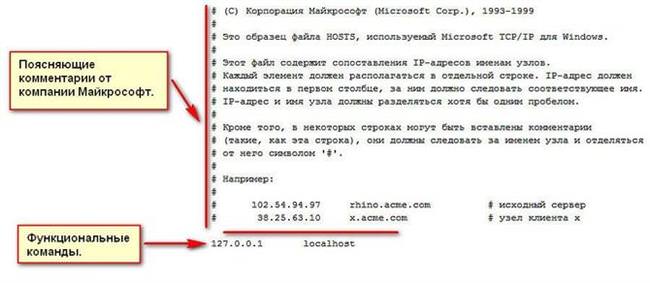
В ідеалі, крім локалхоста не повинно бути ніяких сторонніх адрес. Принаймні, так буває повністю чистих і нових файлах. Для кожної системи дані можуть трохи відрізнятися, тому не варто панікувати, якщо текст не повністю збігається з тим, що зображено на картинці.
Швидко закінчується місце на жорсткому диску
Відкриття та внесення змін
Де знаходиться хостс і як його відкрити для перегляду було розказано вище. Однак, щоб внести зміни, потрібні права адміністратора. Спочатку потрібно відкрити редактор, наприклад Блокнот з цими правами. Для цього слід зайти в пуск, знайти потрібну утиліту, клацнути по ній правою кнопкою миші і вибрати «Запустити від імені адміністратора».
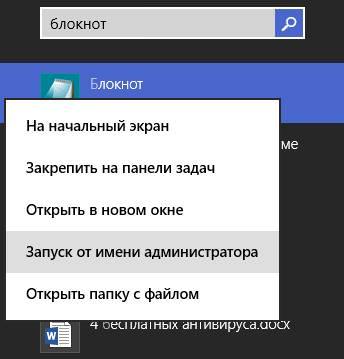
Після чого, в утиліті потрібно натиснути «Файл» — «Відкрити» і вказати шлях до потрібних даних. Коли hosts буде відкрити з нього слід видалити всі записи, крім стандартних. Тут слід бути уважними, тому що шахраї люблять ховати команди за межами екрану і без прокрутки сторінки їх не побачити. Краще всього буде повністю виділити текст в документі за допомогою Ctrl + A і видалити його. Потім написати 127.0.0.1 localhost,як на картинці в попередньому розділі під червоною рискою. Саму довідку і все, перед чим решітка, переписувати не треба.
Використання AVZ
Можна провести очистку, використовуючи невелику антивірусну утиліту. Її слід завантажити з офіційного сайту, запустити і вибрати в меню «Файл» — «Відновлення системи», а потім відзначити пункт, вказаний на зображенні.
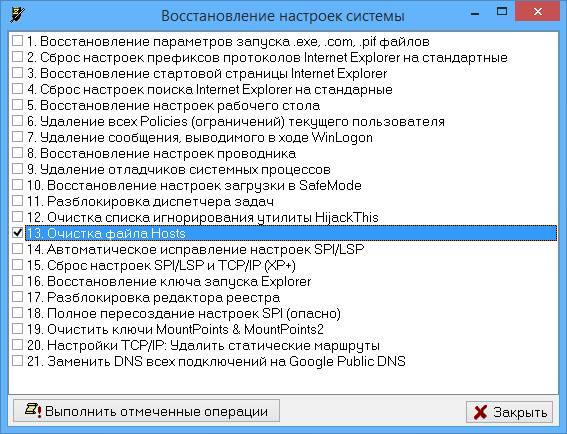
Залишається тільки натиснути «Виконати зазначені операції» і дочекатися закінчення процесу.
Як можна побачити, утиліта здатна прибрати проблеми не тільки в цьому випадку, але також може виправити безліч інших дрібних «болячок», які можуть бути викликані випадкової або навмисної модифікацією налаштувань.
Утиліта Microsoft Fix it
Так само можна скачати офіційну програму для відновлення з сайту microsoft. На тому ж сайті можна знайти вміст файлу для різних версій системи і використовувати ці дані для самостійного редагування та заміни.
Як керувати комп’ютером пристроїв Андройд






